惠普电脑进入bios后怎样设置硬盘启动项
电脑老鸟们觉得bios设置很简单,但对于刚接触电脑的小白们,对bios设置却是一无所知,想要将戴尔台式机bios设置硬盘启动,然后按快捷键进入bios之后却只能对着多行英文字母发呆,不知道该如何下手,困惑不已。下面系统天地小编介绍一下惠普台式机bios设置硬盘启动教程,有需要的朋友们可以看看哦!
惠普电脑进入bios后怎样设置硬盘启动项:
1、开机时按Del键进入该BIOS设置界面,根据界面提示选择高级BIOS设置(Advanced BIOS Features)
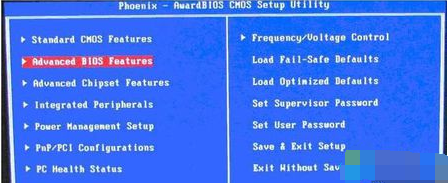
2、如下图:进入到高级BIOS设置(Advanced BIOS Features)界面,方向键控制上下,首先选择硬盘启动优先级:Hard Disk Boot Priority,进入到启动顺序选择界面;
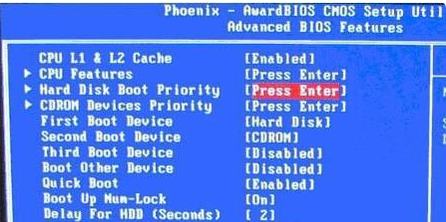
3、进入到硬盘启动优先级(Hard Disk Boot Priority)选择界面:使用小键盘上的加减号“+、-”来选择与移动设备,将U盘选择在最上面即可。然后,按ESC键退出,回到高级BIOS设置(Advanced BIOS Features)界面。
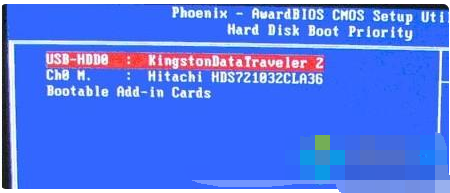
4、如下图,再选择第一启动设备(First Boot Device):该版本的BIOS这里没有U盘的“USB-HDD”、“USB-ZIP”之类的选项,经尝试选择移动设备“Removable”不能启动,但选择“Hard Disk”可以启动电脑。
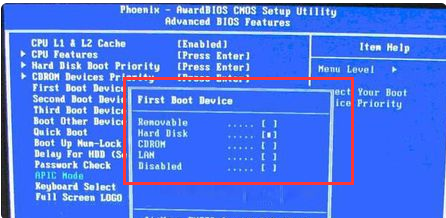
ok!希望惠普电脑进入bios后怎样设置硬盘启动项这篇教程可以帮助到有需要的小伙伴们哦,喜欢本次教程的朋友可以继续关注与支持系统天地,小编会给大家带来更多的精彩教程。










 苏公网安备32032202000432
苏公网安备32032202000432